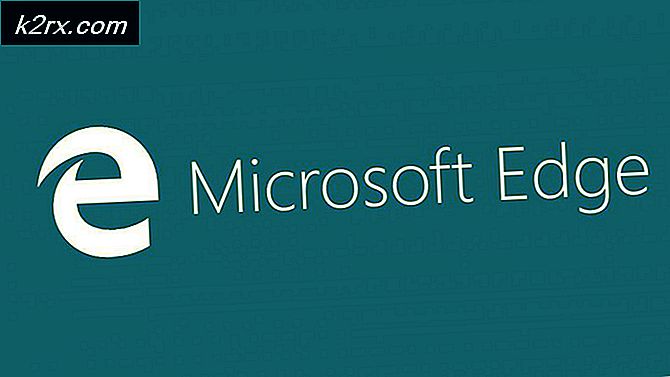Khắc phục: Đang chờ tải xuống trên Google Play
Một số người dùng đang nhận được “Đang chờ tải xuống”Trên Cửa hàng Google Play của họ bất cứ khi nào họ cố gắng tải xuống hoặc cập nhật ứng dụng. Chúng tôi sử dụng nhiều ứng dụng trong cuộc sống hàng ngày và một số ứng dụng cần được tải xuống hoặc cập nhật, nhưng vấn đề này khiến người dùng khó thực hiện. Sự cố này sẽ xảy ra trên các thiết bị Android và Cửa hàng Google Play sẽ gặp sự cố.
Nguyên nhân nào gây ra sự cố đang chờ tải xuống trên Google Play?
Sau khi điều tra vấn đề cụ thể này, chúng tôi đã tìm thấy một số lý do có thể có thể gây ra lỗi này trong Cửa hàng Google Play của bạn. Thông thường, điều này có thể xảy ra do bộ nhớ đệm hoặc cài đặt Cửa hàng Google Play của bạn.
Bây giờ bạn đã có hiểu biết cơ bản về bản chất của vấn đề, chúng tôi sẽ chuyển sang các phương pháp để giải quyết “Tải xuống đang chờ xử lý" lỗi.
Phương pháp 1: Xóa dữ liệu và bộ nhớ cache của ứng dụng Google Play
Dữ liệu bộ nhớ cache trên điện thoại của chúng tôi chỉ là các tệp rác được sử dụng để lưu thông tin người dùng về ứng dụng và giúp bạn hoàn thành tác vụ nhanh hơn. Nó có thể chiếm dung lượng lưu trữ từ KB đến GB. Trường hợp tương tự là Cửa hàng Google Play lưu dữ liệu vào thiết bị cho các ứng dụng đã tải xuống của bạn. Dữ liệu có thể dễ dàng bị hỏng hoặc bị hỏng và việc xóa nó bằng cách làm theo các bước dưới đây sẽ giải quyết được vấn đề.
- Đi tới điện thoại của bạn “Cài đặt”Và mở“Trình quản lý ứng dụng / Ứng dụng“
- Tìm thấy "Cửa hàng Google Play”Trong danh sách ứng dụng
- Nhấn vào “Bị phải dừng lại”Và xóa“Bộ nhớ đệm" hoặc là "Dữ liệu”
Ghi chú: Đối với một số điện thoại, bạn phải chọn “Lưu trữ”Thì bạn sẽ có thể thấy Dữ liệu & Bộ nhớ cache. - Quay trở lại Cửa hàng Google Play, bây giờ hãy thử lại để cập nhật hoặc tải xuống ứng dụng.
Phương pháp 2: Khởi động lại điện thoại của bạn
Khởi động lại điện thoại sẽ làm mới RAM bằng cách xóa tất cả dữ liệu tạm thời được lưu trữ cho Cửa hàng Google Play của bạn, bao gồm các bản cập nhật hoặc các tệp tải xuống bị kẹt. Bạn có thể khởi động lại điện thoại của mình bằng cách chọn Tắt nguồn tùy chọn và sau đó quay TRÊN điện thoại lại hoặc chỉ chọn Khởi động lại Lựa chọn. Sau khi khởi động lại thiết bị của bạn, hãy kiểm tra xem bạn có thể tải xuống hoặc cập nhật ứng dụng ngay bây giờ hay không.
Ghi chú: Đôi khi bạn cần áp dụng phương pháp 1 trước khi sử dụng phương pháp 2.
Phương pháp 3: Tắt cập nhật tự động và dừng cài đặt đang chờ xử lý
Hầu hết một hoặc nhiều ứng dụng sẽ bị kẹt nếu cập nhật tự động TRÊN cho Cửa hàng Google Play của bạn và dừng việc đó sẽ để các cửa hàng khác cập nhật. Bạn cũng có thể dừng tất cả các cập nhật trong thư viện và bắt đầu cập nhật ứng dụng riêng lẻ mà không gặp bất kỳ sự cố nào. Một lựa chọn tốt hơn là đánh dấu vào “Không tự động cập nhật ứng dụng”Để bạn không bao giờ mắc phải lỗi này trong tương lai.
- Đi đến "Cửa hàng Google Play”Và nhấn nút“Thanh cài đặt”Ở góc trên bên trái của màn hình hoặc chỉ cần hoán đổi sang phải
- Cuộn xuống, chuyển đến phần “Cài đặt“
- Gõ vào "Tự động cập nhật ứng dụng"Và chọn"Không tự động cập nhật ứng dụng”
- Một lần nữa đi qua Thanh cài đặt và lần này chọn “Ứng dụng và trò chơi của tôi“
- Hãy thử cập nhật ứng dụng theo cách thủ công, nhưng nếu nó không hoạt động, hãy dừng tất cả các bản cập nhật
- Chuyển đến tab thứ hai “CÀI ĐẶT”Và kiểm tra xem một số tải xuống phải đang chờ xử lý và sẽ bị kẹt
- Hủy các ứng dụng bị kẹt đó rồi thử cập nhật và tải xuống lại ứng dụng.